Painéis web
This post is also available in:
![]()
![]()
![]()
![]()
![]()
![]()
![]()
![]()
![]()
![]()
![]()
![]()
Painéis web são separadores personalizados que lhe permitem manter os seus websites favoritos facilmente acessíveis no painel lateral do Vivaldi. Abrir um painel web permite-lhe ver simultaneamente o seu conteúdo juntamente com o do(s) separador(es) na sua janela principal.
Adicionar um novo painel web
A partir do painel
- Abra a área do painel clicando no ícone
 Mostrar painel no lado esquerdo da barra de estado ou usando a tecla de atalho correspondente (F4 / ⌥⌘ P)
Mostrar painel no lado esquerdo da barra de estado ou usando a tecla de atalho correspondente (F4 / ⌥⌘ P) - Clique no botão
 Adicionar painel web para:
Adicionar painel web para:
- adicionar a página atualmente ativa,
- um dos seus websites mais visitados frequentemente ou
- para escrever um URL.
- Clique com o botão direito em qualquer lugar da página aberta para abrir o menu de contexto
- Escolha Adicionar página aos painéis web no menu de contexto
- A página ficará imediatamente disponível como painel web.
Caso lhe seja pedido para transferir uma aplicação ou uma mensagem que diga que a página não está disponível para telemóvel, clique com o botão direito no botão do painel web e escolha Mostrar versão de computador. Pode fazer o oposto (escolher ‘Mostrar versão móvel), quando quiser trocar da versão de computador para a versão móvel.
Arrastar e largar
Quando a página que pretende adicionar como painel está aberta num separador:
- Passe o cursor do rato sobre:
- o separador na barra de separadores,
 Botão de informação sobre o website na barra de endereços.
Botão de informação sobre o website na barra de endereços.
- Comece a arrastar para baixo, em direção à barra de paineis do lado da janela.
- Quando vir uma linha na cor de destaque do seu tema aparecer na barra de painéis, largue o botão do rato para criar o novo painel.
Em alternativa, arraste a ligação para cima do botão Adicionar painel web.
Adicionar painel web.
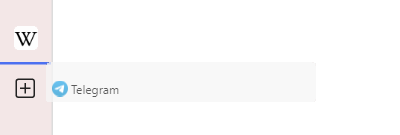
Aceder aos paineis web
Para abrir um painel web:
- Clique no botão dos paineis web, no painel lateral;
- Use uma tecla de atalho (pode definir uma tecla de atalho específica para cada painel web em Definições > Teclado > Ver);
- Escreva “Painel web #” nos Comandos rápidos;
- Abra o Menu Vivaldi > Ver > Painéis web e clique no painel web que pretende abrir;
- Use um gesto do rato (defina um gesto para cada painel web em Definições > Rato > Mapeamento de gestos);
Caso tenha mais painéis web do que aqueles que cabem na altura da sua janela, passe o cursor do rato sobre a barra lateral e use a roda para deslizar para cima ou para baixo.
Personalizar painéis web
Alguns painéis web precisam de mais espaço do que outros. Para ter painéis com larguras distintas:
- Clique com o botão direito no ícone do painel web;
- escolha Largura independente;
- e arraste a margem externa do painel para o tamanho pretendido.
Para mostrar botões de navegação, clique com o botão direito no ícone dos painéis web > Barra de ferramentas > Mostrar todos os controlos.

Reorganizar painéis web
Para trocar a ordem dos painéis web:
- Mantenha a tecla Ctrl / ⌘ premida.
- Arraste o painel web para o local pretendido.
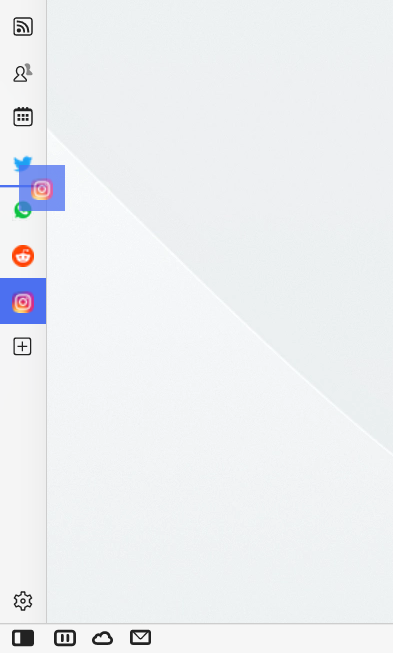
Os painéis web apenas podem ser organizados entre si. Não podem ser misturados com os Painéis do navegador.
Ampliação em painéis web
Para aumentar ou diminuir o tamanho do conteúdo nos painéis web:
- Clique com o botão direito num painel web.
- Escolha Barra de ferramentas > Mostrar controlos de ampliação no menu de contexto.
- Depois clique nos botões de ampliação
 e
e  por cima do painel web para aumentar ou diminuir a ampliação.
por cima do painel web para aumentar ou diminuir a ampliação.
O nível de ampliação é guardado mesmo fechando e voltando a abrir o painel web ou rearrancando o navegador.
Recarregamento periódico de painéis web
O recarregamento periódico de painéis web pode ser usado em websites onde a página seja atualizada com frequência, mas o novo conteúdo não seja mostrado automaticamente.
Para recarregar um painel web a cada X minutos:
- Clique com o botão direito sobre o painel web;
- Escolha Recarregamento periódico;
- E escolha um intervalo entre 1 e 30 minutos.
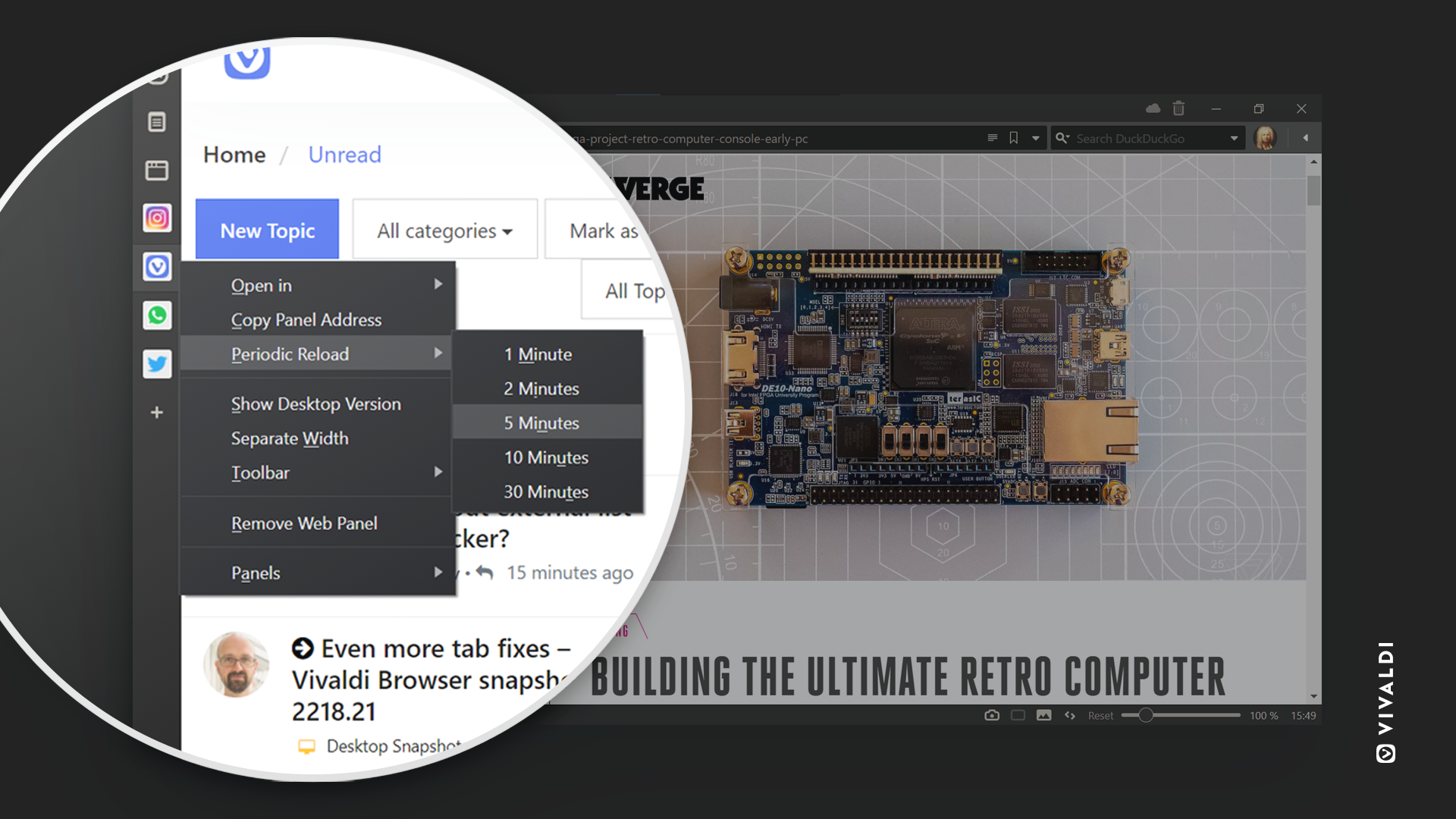
Para desativar o recarregamento peródico de um painel web:
- Clique com o botão direito sobre o painel web;
- Escolha Recarregamento periódico;
- Escolha Desativar ou Desativar todos, se tiver mais do que um recarregamento periódico ativado.
Silenciar painéis web
Tal como os separadores, os painéis web podem reproduzir alguns sons. Se tiver adicionado, por exemplo, um serviço de mensagens ou websites de áudio/vídeo como painéis web, mas precisar de sossego durante algum tempo, pode silenciá-los.
Para (des)silenciar um painel web:
- Clique com o botão direito no ícone dos painéis web.
- Escolha Silenciar painel no menu de contexto.
Para voltar a reproduzir som nos painéis web pode também clicar no ícone com o ![]() altifalante silenciado.
altifalante silenciado.
Abrir uma página de um painel web num novo separador
Para abrir a página do painel web atual num separador:
Opção 1
- Clique com o botão direito no ícone dos painéis web.
- Vá até Abrir em.
- Escolha Novo separador, Separador em segundo plano, Separador atual, Nova janela ou Janela privada dependendo de onde pretende abrir a página.
Opção 2
- Clique com o botão direito na barra de menu no cimo do painel web.
- Vá até Abrir em.
- Escolha Novo separador, Separador em segundo plano, Separador atual, Nova janela ou Janela privada dependendo de onde pretende abrir a página.
Opção 3
Se tiver um rato com um botão do meio (ou, em alguns casos, a rodinha), clique no ícone do painel web com o botão do meio para abrir a página num novo separador em segundo plano.
Remover um painel web
Para remover um painel web:
- Clique com o botão direito no ícone do painel web;
- Escolha Remover painel web.
Para repor um painel web removido:
- Clique com o botão direito no painel;
- Vá a Painéis removidos (se tiver clicado com o botão direito num painel ou botão de painel web, vá a Painéis > Painéis removidos);
- Clique no painel web que pretende repor.
Em alternativa, clique em Limpar todos para os remover permanentemente.
Para apenas ocultar, em vez de remover um painel web:
- Clique com o botão direito sobre o painel web;
- Vá a Painéis;
- No menu de contexto clique no painel web que pretende ocultar.
Painéis e painéis web com um visto à frente do nome no menu de contexto são visíveis, os que não têm visto são ocultos.
Utilizações populares de painéis web
Em baixo listamos algumas das utilizações mais comuns para painéis web personalizados. Tenha em atenção que devido à área visível mais pequena, websites desenhados para telemóveis funcionam melhor. Tente adicionar um por si mesmo/a abrindo a ligação e adicione-o seguindo as instruções acima!
- Recursos para trabalho e pesquisa (ex: StackOverflow, DevDocs);
- Ferramentas de tradução como o Tradutor Google;
- Ferramentas de gramática ou de escrita, como um Dicionário de sinónimos;
- Redes sociais e feeds de notícias (ex: Twitter, Instagram, HackerNews);
- Aplicações de mensagens (ex: Messenger, WhatsApp).